오늘 저는 프린터 오류 때문에 애를 먹었는데요. 이런저런 방법을 시도해보다가 간단한 해결 방법을 찾아서 여러분께도 안내드리려 합니다.
용지가 가득히 들어있는데도 '용지부족' 오류가 뜬다면 아래 안내드리는 방법을 참고하시어 해결해보세요.
추가로 '일시중지' 오류가 떴을 때 해결하는 방법도 안내드리니 도움이 되시기 바랍니다.
용지부족 오류 해결

분명히 용지가 가득 들어있는데도 '용지부족' 오류가 뜨며 인쇄가 되지 않습니다.

① [내 PC] 선택 후 마우스 우클릭 > [관리]를 선택합니다.

② [서비스 및 응용 프로그램]을 더블 클릭합니다.

③ [서비스]를 더블 클릭합니다.

④ 스크롤하여 [Print Spooler]를 찾아서 마우스 우클릭 > [속성]을 선택합니다.
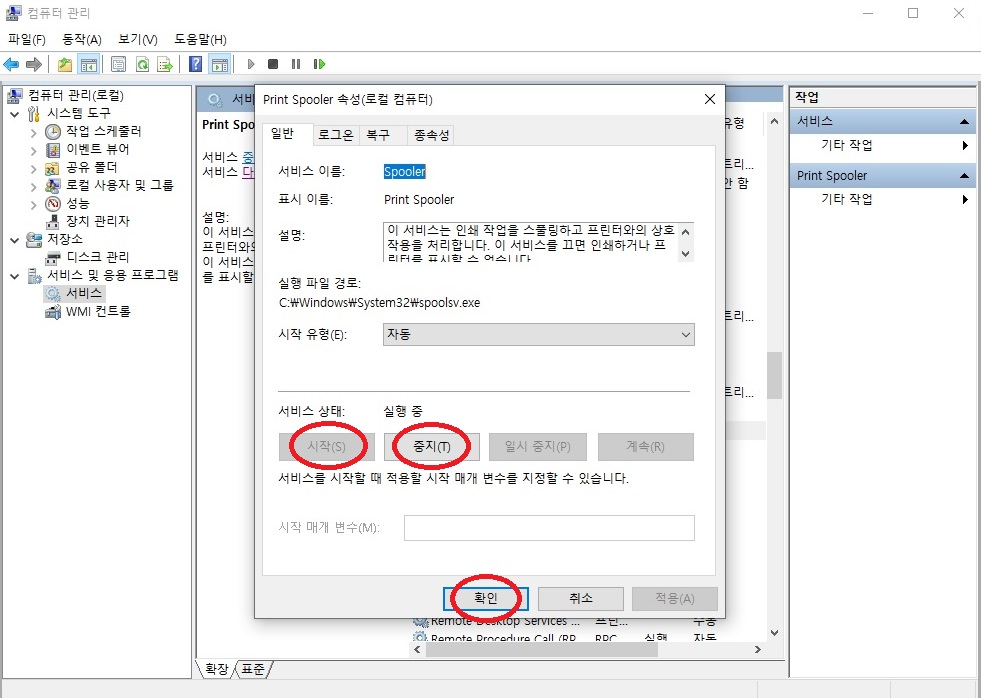
⑤ [중지] > [시작] > [확인] 순으로 선택하여 [Print Spooler]를 재시작해주면 이제 용지부족 오류는 해결됩니다.
혹시나 위 순서대로 진행하였는데도 해결되지 않고, 이번엔 프린터 일시중지 오류가 뜬다면 아래 안내드리는 방법으로 해결해보세요.
일시중지 오류 해결
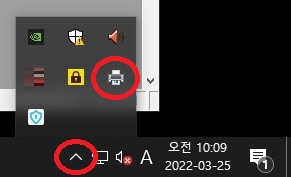
프린터 일시중지 오류가 뜰 경우에는 모니터 우측 하단의 화살표 선택 후, 프린터 모양 아이콘을 더블 클릭합니다.
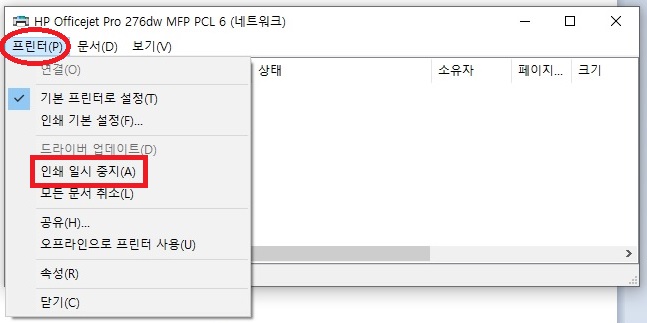
그럼 위와 같은 창이 뜨는데요, 우측 상단의 [프린터]를 선택하여 메뉴 중 [인쇄 일시 중지]에 체크가 되어 있는지 확인하세요. 일시중지 오류가 뜨고 있다면 해당 메뉴가 체크되어 있을 겁니다. [인쇄 일시 중지] 메뉴를 선택하여 체크를 해제하면 오류가 해결됩니다.
'정보' 카테고리의 다른 글
| 카카오뱅크 이체한도 변경 및 한도계좌 해제 (0) | 2022.03.30 |
|---|---|
| 쿠팡 와우회원 혜택 및 해지방법 (PC/모바일) (0) | 2022.03.29 |
| 카카오톡 멀티프로필 설정 및 확인방법 (0) | 2022.03.24 |
| 인스타그램 연락처 동기화 설정 및 해제 (0) | 2022.03.23 |
| 카카오뱅크 통장사본 및 증명서 출력 (0) | 2022.03.21 |




댓글